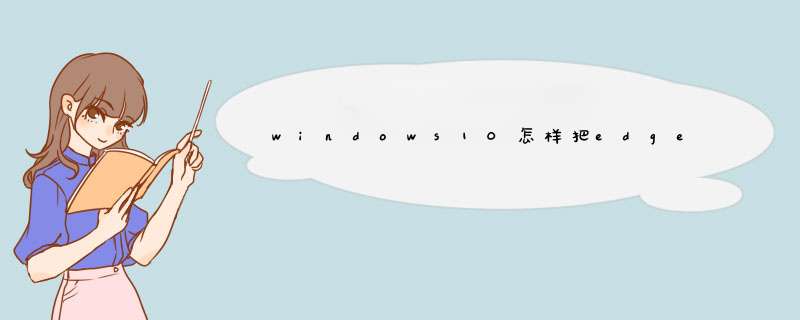
升级win10系统后,自带了Microsoft Edge浏览器,但是桌面上没有显示快捷方式,我们可以自己在桌面上设置快捷方式。
方法如下
方法一:点击开始菜单,找到Microsoft Edge浏览器图标,直接拖住将其拖到桌面上,即可将Microsoft Edge浏览器快捷方式添加到桌面。
方法二:
1、如果找不到Microsoft Edge浏览器的图标,在桌面上点击鼠标右键,点击新建,选择快捷方式
2、在图中位置“请键入对象的位置”这里输入“%windir%\explorer.exe shell:::{4234d49b-0245-4df3-b780-3893943456e1}”(可以直接复制,注意复制后要去掉双引号)然后点击下一步。
3、点击后出现下图,这里直接点击“完成”就可以了,之后你会发现桌面出现一个名字为“explorer.exe”的文件夹图标,如图
4、双击这个文件夹,打开后发现,里面包含了几乎所有程序的快捷方式,如下图,Microsoft Edge浏览器图标是白色的,如果不选中不容易发现,
5、选中后,鼠标右键点击图标出现菜单,选择创建快捷方式
6、之后就可以在桌面上找到Microsoft Edge浏览器的快捷方式。
扩展资料
Edge浏览器快捷键详解
Ctrl + A:全选
Ctrl + C:复制
Ctrl + D:将当前页面添加到收藏夹或阅读列表
Ctrl + E:在地址栏中执行搜索查询
Ctrl + F:在页面上查找
Ctrl + H:打开历史记录面板
Ctrl + G:打开阅读列表面板
Ctrl + I: 打开收藏夹列表面板
Ctrl + J :打开下载列表页面
Ctrl + K:重复打开当前标签页
Ctrl + L或F4或Alt + D:选中地址栏内容
Ctrl + N:新建窗口
Ctrl + P:打印当前页面
Ctrl + Q:打开“中心”
Ctrl + R或F5:刷新当前页
Ctrl + T:新建标签页
Ctrl + U:查看源代码
Ctrl + V:粘贴
Ctrl + W:关闭当前标签页
Ctrl + X:裁剪
Ctrl + Shift + B:显示或隐藏书签栏
Ctrl + Shift + P:新建InPrivate(隐私)浏览窗口
Ctrl + Shift + M:进入Web笔记功能
Ctrl + Shift + R:进入阅读模式(需要网页提供支持)
Ctrl + Shift + T:打开上次关闭的页面
Ctrl +1, 2, 3,?, 8:切换到指定序号的标签
Ctrl + 9:切换到最后一个标签
Ctrl +加号(+):页面缩放比例增加25%
Ctrl +减号(-):页面缩放比例减小25%
Ctrl + 0 : 重置页面缩放级别,恢复100%
Backspace回退键 或 Alt +方向左: 回退到上一页面
Alt +方向右:前进到下一页面
Alt + Home:在当前标签打开主页
Esc:停止加载页面
Ctrl +鼠标左键单击:在新标签中打开链接
Ctrl + Tab :切换到下一个标签
Ctrl + Shift + Tab:切换到上一个标签
Ctrl + Shift +鼠标左键单击:在新标签页中打开链接,并导航至新标签页
Alt + Shift + Click:在新窗口中打开链接
参考资料:百度百科 Edge浏览器快捷键
edge浏览器把一个网页添加到桌面快捷方式的具体步骤如下:
1、首先打开电脑,点击打开左下角开始图标中的“edge浏览器”。
2、然后在d出来的页面中点击打开一个想要发送到桌面的网页,复制网页地址。
3、然后返回桌面,右键单击电脑桌面,选择新建一个快捷方式。
4、然后将网页地址粘贴到键入对象的位置下方的输入框中,回车确定。
5、然后输入想要的桌面快捷方式名称,回车确定。
6、然后就完成了。
欢迎分享,转载请注明来源:内存溢出

 微信扫一扫
微信扫一扫
 支付宝扫一扫
支付宝扫一扫
评论列表(0条)